У следећем практичном видео туторијалу показаћу вам како да заштитите све наше апликације да контролишете њихов приступ помоћу читача отиска прста који су већ уграђени у већину данашњих Андроид терминала. Дакле, показаћу вам врло једноставан начин да закључајте апликације помоћу читача отиска прста једноставним преузимањем и инсталирањем потпуно бесплатне апликације за Андроид.
Апликација која одговара на име Фингерсецурити, како другачије не би могло бити, имамо га бесплатно доступно у Гоогле Плаи продавници. Потпуно функционална бесплатна верзија за блокирајте било коју апликацију инсталирану на нашем Андроид терминалу, који такође има плаћену или Премиум верзију која нам такође омогућава да прилагодимо различите аспекте самог корисничког интерфејса. Затим кликните на «Наставите читати овај пост» Приступићете директном линку за преузимање преко Гоогле Плаи продавнице, као и сазнати све што нам нуди оно што је за мене најбоља апликација за управљање приступом апликацијама инсталираним на нашем Андроиду преко читача отиска прста.
Шта нам Фингерсецурити нуди?
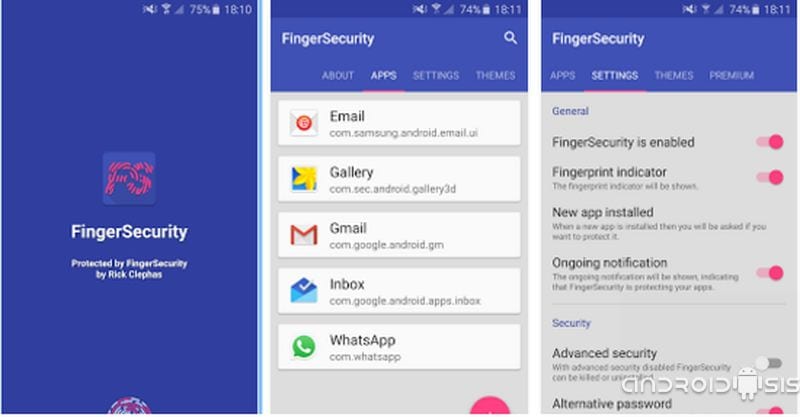
Фингерсецурити је апликација креирана да обезбеди сигурност апликацијама инсталираним на нашим Андроид терминалима. сигурност и потпуну контролу апликација инсталираних на нашим уређајима, системска подешавања, па чак и нове или будуће апликације које инсталирамо из Гоогле Плаи продавнице или екстерно преузимањем и инсталирањем АПК датотека.
Ово додатно обезбеђење може се применити апликација по апликација преко читача отиска прста наших Андроида, или путем лозинке, шаблона или ПИН-а ако немате Андроид терминал са уграђеним читачем отиска прста. Истовремено, важи за већину данашњих читача отисака прстију, како оних који су уграђени у Хоме дугме нашег Андроид-а, тако и оних који су инсталирани на задњој страни уређаја.
Како могу да закључам апликације помоћу читача отиска прста?
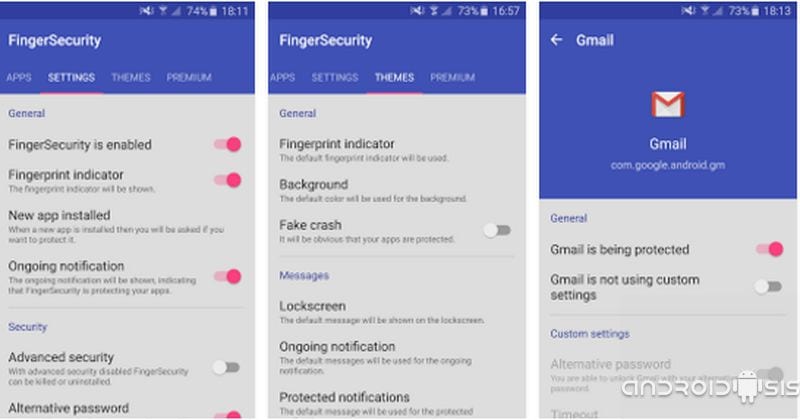
У приложеном видео снимку којим смо започели овај пост, показујем вам комплетан водич корак по корак, једноставну употребу апликације Фингерсецурити за блокирајте апликације помоћу читача отиска прста на нашим Андроид уређајима, апликација која је веома лака за коришћење и која нам од своје потпуно бесплатне верзије омогућава да радимо ствари интересантне попут оних које ћу навести у наставку:
- Заштитите инсталиране апликације, системске апликације или системске поставке без максималног ограничења.
- Прикажите или сакријте индикатор отиска прста да бисте откључали заштићену апликацију.
- Анимације на закључаном екрану апликације.
- Опција за директну заштиту нових инсталираних апликација, било да су инсталиране преко Плаи продавнице или ручно преузимањем и инсталирањем АПК-ова. Такође има опције да ништа не уради у вези са тим или да пита када инсталира нову апликацију
- Заштита тако да се у прозору недавних апликација од вас тражи и отисак прста или лозинка за приступ заштићеној апликацији.
- Могућност континуираног блокирања одабраних апликација тако да чим изађемо из дотичне апликације од нас се поново тражи отисак прста.
- Опција закључавања апликације само једном док се екран не искључи и терминал не пређе у стање мировања.
- Опција за једноставно откључавање апликације, тако да ће од нас бити затражен отисак прста само једном по сесији, све док поново не закључамо Андроид, да бисмо тражили отисак прста само када први пут приступимо било којој заштићеној апликацији.
- Опција заштите апликације тако да се не може деинсталирати осим ако не унесемо отисак прста или, ако то не успе, лозинку, шаблон или пин.
- Опције за промену теме или анимације отиска прста која ће бити приказана на екрану за закључавање апликације.
Бесплатно преузмите Фингерсецурити из Гоогле Плаи продавнице
Друга опција за блокирање апликација помоћу читача отиска прста за Самсунг терминале
Ако имате Самсунг терминал, као што је мој случај са Самсунг Галаки СКСНУМКС Едге Плус, сигурно ћете га наћи или сте га инсталирали Модификовани Ром који има додатну функционалност у подешавањима под називом Апп Лоцк.
У приложеном видеу који сам оставио одмах изнад ових редова показујем вам ову опцију интегрисану у НоНаМе В5 Ром који већ дуго треперим на свом Самсунг Галаки С6 Едге Плус. Један од најбољих и најстабилнијих Ром-ова које сам испробао на свом Самсунг-у и то Научио сам вас како да инсталирате у овом посту више видео туторијала.

Anything related to this is very important